手机已成为我们生活中不可或缺的一部分,我们通过手机记录下生活中的点点滴滴,随着手机照片的不断增多,我们很容易面临存储空间不足的问题。为了解决这一问题,许多人选择将手机中的照片导出到电脑上进行备份和管理。如何将手机相册中的照片导出到电脑呢?在本文中我们将为大家介绍几种简单而有效的方法,帮助大家轻松地实现手机照片与电脑之间的互传。无论是为了释放手机存储空间,还是为了更好地管理和编辑照片,本文都将为您提供有益的指导。让我们一起来探索吧!
如何将手机相册中的照片导出到电脑
操作方法:
1.拿出手机的数据线,将手机数据线将手机和电脑进行连接。

2.连接成功后,下滑手机通知栏,点击已连接usb调试的选项。
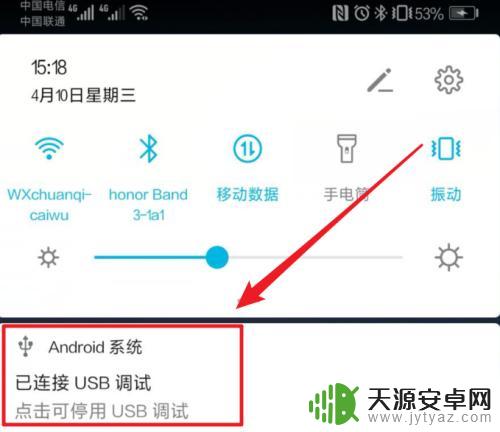
3.点击后,在开发人员选项内,点击选择USB配置的选项。
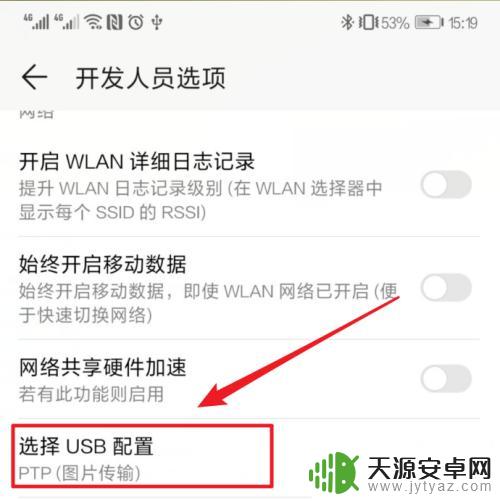
4.点击后,将usb配置设置为图片传输的选项。
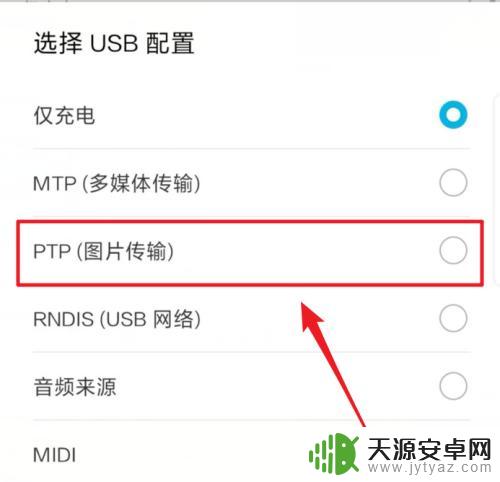
5.在电脑端打开我的电脑,选择手机的设备进入。
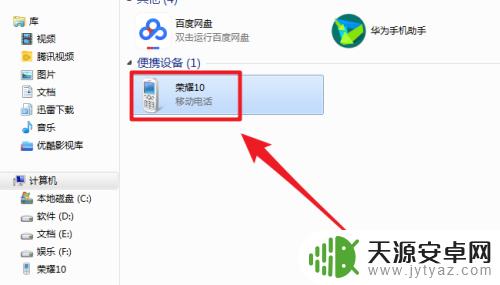
6.进入后,点击手机的DCIM这个文件夹进入。
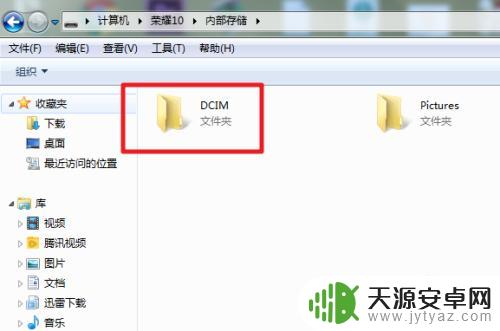
7.进入后,选择camera这个文件夹进入。将照片复制到电脑中即可。
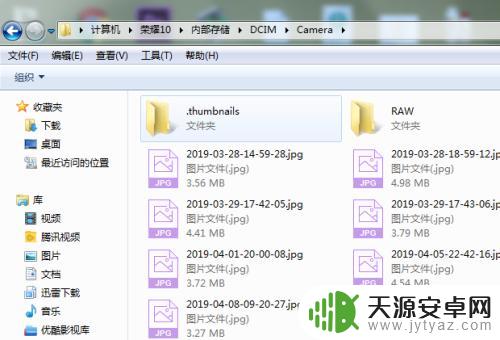
以上就是将手机照片导入电脑的所有步骤,需要的用户可以按照这些步骤进行操作,希望对大家有所帮助。









